Hvordan Endre Favicon For Blogger Eller Blogspot?
Dere er alle klar over Standard Blogger favicon for bloggen din. Har du noen gang tenkt bloggen din publikum blir lei med din eksisterende blogg favicon? De ignorerer bare bloggen din ved å tenke at du ikke er en profesjonell blogger fordi du ikke bruker et tilpasset favicon?
I år 2012 Har Google Blogger / Blogspot allerede lagt Til En Favicon-gadget i Layout-delen. Det er øverst til venstre På Layoutsiden over Header-gadgeten. Etter å ha klikket På Rediger På Favicon gadget, kan du laste opp et tilpasset favicon til bloggikonet ditt.
Nylig Har Blogger flyttet til et nytt dashbord, og muligheten til å laste opp tilpasset favicon mangler. Slapp av. Jeg er der for å hjelpe deg.
Hva Er Favicon På Blogger?
et tilpasset favicon gir bloggen din en unik identitet. Besøkende kan raskt identifisere bloggen din med sin tilpassede favicon. Når noen bokmerker en side, vises bloggens favicon ved siden av sidetittelen eller lenken.
Hva Er Favicon Størrelse For Blogger?
det er best å velge et firkantet bilde når du velger favicon dimensjoner. Blogger favicon størrelse kan være 24x24px, 48x48px, eller 96x96px. Det bør være mindre ENN 100KB.
![]()
Endre Tilpasset Favicon For Blogger På Nytt Dashbord
du kan endre tilpasset favicon For Blogger/Blogspot på det nye dashbordet. Herunder er måten å gjøre det.
1. Gå til Blogger dashboard
2. Velg en av bloggen din fra rullegardinmenyen
3. Naviger til Innstillingene
4. Under Grunnleggende har du mulighet til å endre alternativet.
![]()
5. Klikk På Velg fil og velg et favicon.
![]()
6. Trykk På Lagre-knappen.
Last Opp Tilpasset Favicon For Blogger (Manuell Triks)
du kan endre Blogger / Blogspot gadgets gjennom bestemte Nettadresser. Det betyr om Blogger favicon / Blogspot favicon gadget er synlig På Layout delen eller ikke; du kan redigere den. Ja, selvfølgelig kan du endre favicon For Blogger / Blogspot.
1. Kanskje, du har lagt merke til bloggens admin panel URL. Det kan være noe sånt som dette-
https://draft.blogger.com/blog/layout/6203262704160498857
hvor numerisk verdi er bloggen DIN ID.
for å laste opp et tilpasset favicon For Blogger, må du notere Det ned.
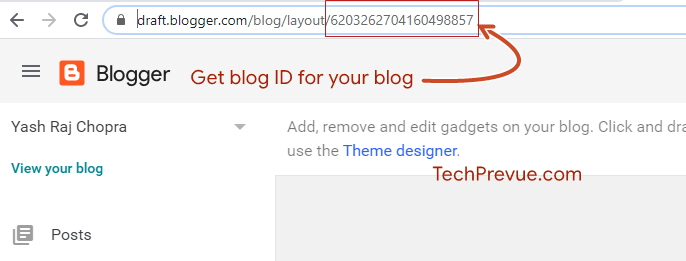
2. Du kan konfigurere favicon raskt. Bare åpne en ny fane i nettleseren din og kopier / lim INN FØLGENDE URL. Du trenger bare å bruke din blogg ID i stedet for å bruke min.
https://www.blogger.com/change-favicon.g?blogID=6203262704160498857
Notat: Ikke glem å erstatte bloggen MIN ID med bloggen DIN ID (Uthevet i fet skrift)
![]()
3. Nå får du muligheten til å konfigurere favicon. Der kan du laste opp et tilpasset favicon For Blogger / Blogspot.
4. Last opp et tilpasset favicon for bloggen din.
5. Til slutt trykker du på lagre-knappen.
Last Opp Tilpasset Favicon For Blogger på Gammelt Dashbord
1. Gå Til Blogger-Dashbordet og velg Oppsett-fanen
![]()
2. Øverst til venstre på denne siden ser Du Favicon-gadgeten.
3. Klikk på tekstredigering.
4. Nå vises et popup-vindu.
![]()
5. Bla gjennom og velg et firkantet bilde for å gjøre det favicon (.jpeg, .png, .gif, .ico) (< 100 KB i størrelse).
6. Etter vellykket opplasting av favicon, klikk På Lagre-knappen.
7. Du er ferdig.
Slik Legger Du Til Tilpasset Favicon For Blogger – Videoopplæring

Videolink–
https://www.youtube.com/watch?v=ywGhMrPBpUU
Favicon Generator For Blogger
er du ute etter en blogger favicon generator eller lage. Du kan enkelt designe ditt favicon her–
- https://favicon.io
- https://realfavicongenerator.net
- https://www.favicon-generator.org
- https://www.favicon.cc
du kan søke noen favicons her–
- http://www.deviantart.com
- http://www.iconspedia.com/
Hva Om Tilpasset Favicon ikke Er Synlig
1. Hvis du ikke kan se favicon i nettleserfanen din, må du tømme nettleserens buffer.
2. Ellers må du åpne FØLGENDE URL i nettleserens adressefelt–
https://www.yourblog.com/favicon.ico
2a. Må endre https://www.yourblog.com med bloggadressen din og må ikke glemme å legge til / favicon.ico til slutt.
Leave a Reply